Como baixar arquivos sem pedir permissão ao Safari do Mac
Por Thiago Furquim | Editado por Bruno Salutes | 09 de Agosto de 2021 às 14h20
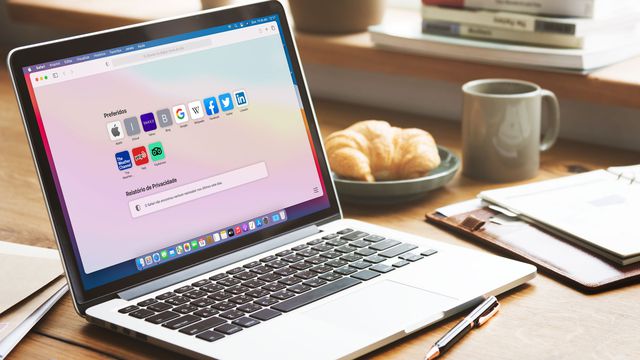
Se você costuma utilizar o Safari para navegar na internet e baixar arquivos, já deve ter se deparado com um pedido de autorização ao tentar fazer downloads de arquivos. Não leve a mal, esta função é importante para manter seu Mac seguro. No entanto, a insistência pode ser inconveniente para o uso no dia a dia.
- Como mostrar a URL completa de um site no Safari do Mac
- Como instalar extensões do Safari no Mac
- Como abrir sites em nova aba no Safari do iPhone, Mac e iPad
- Como reabrir todas as abas da última sessão do Safari
Tenha em vista de que, sim, existem sites que abusam da sua boa-fé e tentam inserir arquivos maliciosos no sistema. A permissão é um método de ter certeza de que é você quem tomou a iniciativa de fazer o download de um software, imagem, planilha ou outro tipo de arquivo.
O problema é que o Mac deverá pedir a confirmação da ação em todos os sites e causar possíveis problemas de incompatibilidade. Se você sabe bem por onde trafega, pode evitar essa proteção.
Abaixo, confira nosso passo a passo para baixar arquivos no Safari do Mac sem que o navegador peça permissão para isso.
Desativando a permissão para download
Passo 1: no Mac, abra o Safari. Depois, no topo da tela, clique no menu "Safari" > "Preferências...".
Passo 2: vá até a aba "Sites". Na aba lateral, selecione a seção "Downloads".
Passo 3: na lista de sites de "Sites Configurados" aparecerão os sites abertos e, também, cuja permissão já foi dada para downloads. Você pode ajustá-los para "Permitir", e autorizar todos os downloads; "Perguntar", e sempre mostrar uma confirmação da ação; ou "Negar", e bloquear que qualquer arquivo seja baixado.
Caso queira remover um site previamente configurado, basta clicar nele e, em seguida, pressionar o botão "Remover".
Abaixo, em "Ao visitar outros sites" abra o menu suspenso e clique em "Permitir". Assim, todos os downloads serão permitidos automaticamente no Safari.